Service Provider アカウントにより購入されたユーザーは、WatchGuard Cloud のインベントリに保存されます。Service Provider は、自身のアカウントまたは管理しているアカウントにユーザーを割り当てることができます。
Service Provider はユーザーの割り当てを行うことで、AuthPoint などのセキュリティ サービスでライセンス付与されたユーザーのアカウントをプロビジョニングします。
WatchGuard から単一のライセンスで購入したユーザーは、同じアカウントに割り当てる必要はありません。
アクティブな登録ライセンスをお持ちの場合は、ユーザーを割り当てません。あなたとあなたの管理対象アカウントは、任意の数のユーザーを追加することができます。管理対象アカウントのユーザー数を制限することができます。
ユーザーは、WatchGuard Cloud の インベントリ メニューから割り当てることができます。インベントリの概要ページには、インベントリのユーザーとデバイスの概要が表示されます。概要ページの AuthPoint の概要 セクションには、以下の情報が表示されます。
- 次のライセンスの有効期限 — AuthPoint ライセンスの次回の有効期限
- 未割り当てのユーザー — インベントリ内の未割り当ての AuthPoint ユーザーの数
- 割り当て済みのユーザー — 現在アカウントに割り当てられている AuthPoint ユーザーの数
- すべてのユーザー — インベントリ内の AuthPoint ユーザーの数 (割り当て済みおよび未割り当て)
- NFR ライセンス ユーザー — インベントリ内の NFR AuthPoint ユーザー ライセンスの数
管理対象アカウントにユーザーを割り当てる
管理対象アカウントにユーザーを割り当てるには、以下の手順を実行します。
- アカウント マネージャー で 概要 を選択します。
- インベントリ を選択します。
概要 ページが開きます。
- インベントリ メニューの AuthPoint セクションから、割り当て を選択します。
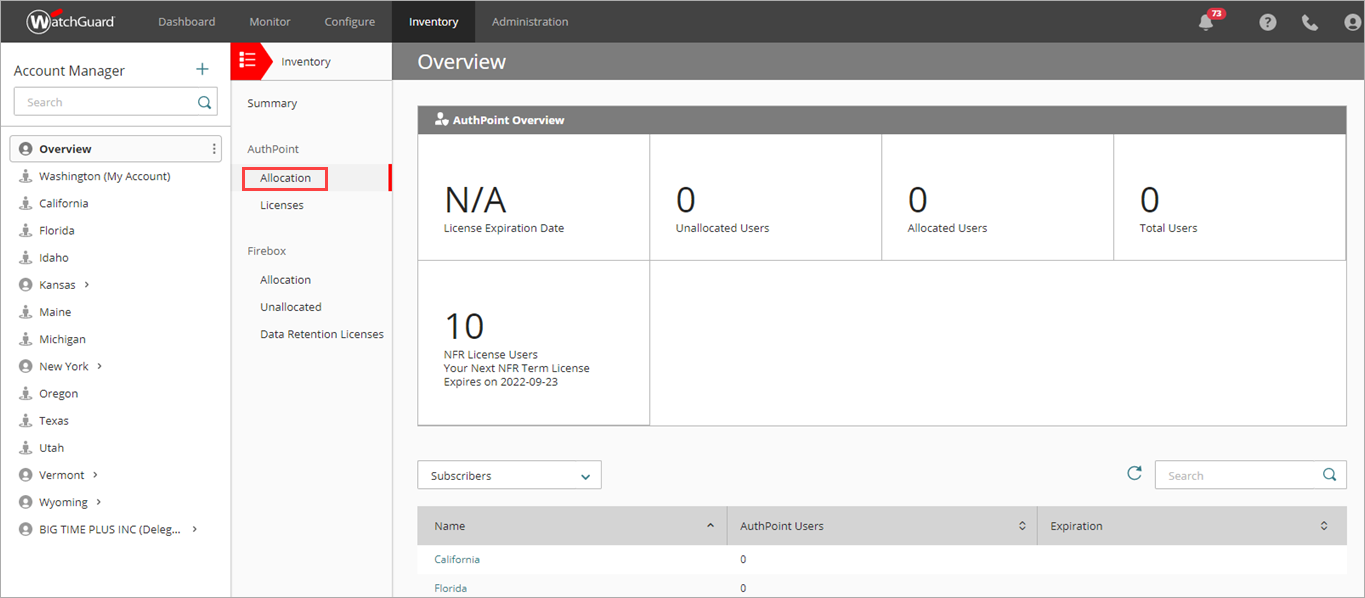
- ドロップダウン メニューから、ユーザーを割り当てるアカウントの種類に応じて、Subscribers または Service Provider を選択します。
- ユーザーを割り当てるアカウントの 名前 を選択します。
- ユーザー数 テキスト ボックスに、このアカウントに割り当てるユーザー数を入力するか、割り当てられている既存のユーザーの数を更新します。
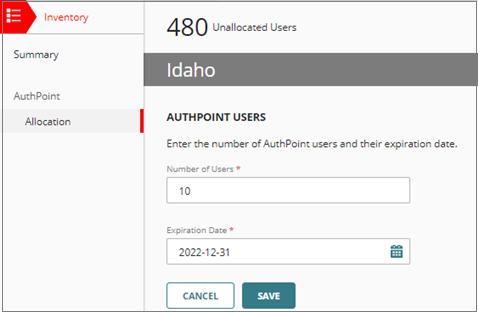
- 有効期限 テキスト ボックスで、このアカウントに割り当てられているすべてのユーザーの有効期限を選択または入力します。日付は年-月-日の形式を使います。
WatchGuard Cloud では、ライセンスが期限切れになると有効期限を使用してユーザーに通知を行います。
- 保存 をクリックします。
アカウントにユーザーを割り当てる
ユーザーを管理対象アカウントに割り当てるのと同じ方法で、ユーザーを自身の Subscriber アカウントに割り当てます。
アカウントにユーザーを割り当てるには、以下の手順を実行します。
- アカウント マネージャー から マイ アカウント を選択します。
- インベントリ を選択します。
- インベントリ メニューの AuthPoint セクションから、割り当て を選択します。
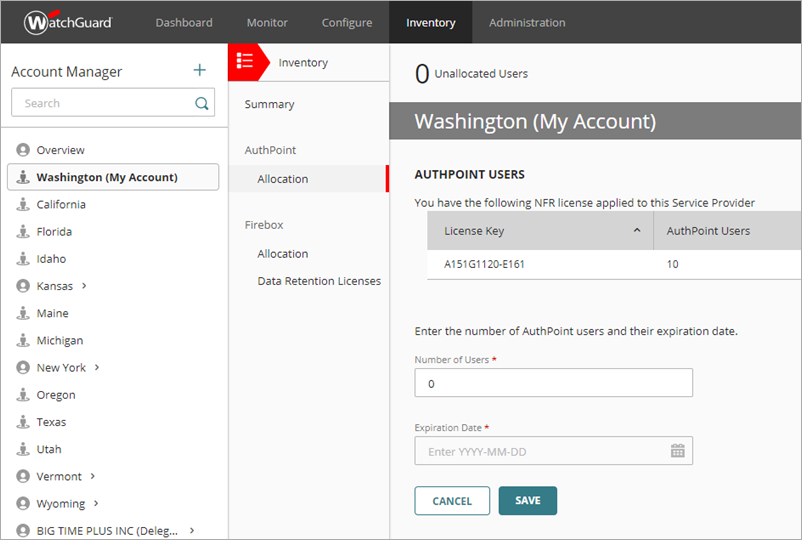
- ユーザー数 テキスト ボックスに、アカウントに割り当てるユーザー数を入力するか、既存のユーザーの数を更新します。
- 有効期限 テキスト ボックスで、このアカウントに割り当てられているすべてのユーザーの有効期限を選択または入力します。日付は年-月-日の形式を使います。
WatchGuard Cloud では、ライセンスが期限切れになると有効期限を使用してユーザーに通知を行います。
- 保存 をクリックします。